Actualizat în aprilie 2024: Nu mai primiți mesaje de eroare și încetiniți sistemul dvs. cu instrumentul nostru de optimizare. Ia-l acum la acest link
- Descărcați și instalați instrumentul de reparare aici.
- Lasă-l să-ți scaneze computerul.
- Instrumentul va face atunci reparați computerul.
Acest mesaj poate apărea în folderul Network Connections la deschiderea proprietăților unei conexiuni de rețea. Setările registrului pentru conexiunea la rețea poate fi coruptă.
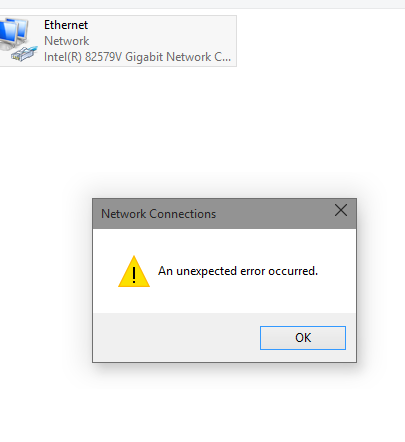
Încercați să reînregistrați fișierele netshell.dll și ole32.dll.
Pentru a face acest lucru, deschideți promptul de comandă și executați următoarele comenzi:
Regsvr32% SystemRoot% \ System32 \ netshell.dll
Regsvr32% SystemRoot% \ System32 \ ole32.dll
- Apăsați ok când vi se solicită.
- Apăsați OK.
- Reporniți dispozitivul
Resetare IP

1. Deschideți promptul de comandă Windows (CMD) Puteți pur și simplu tasta cmd în căutarea Windows, ar trebui să gestionați cmd mai bine ca administrator.
2. Când promptul de comandă Windows este deschis, tastați următoarele:
- netsh int ipv4 reset reset.log
- netsh int ipv6 reset reset.log
- netsh winsock resetare catalog
3. După introducerea acestor comenzi, ieșiți din promptul de comandă Windows și încercați să accesați din nou proprietățile rețelei.
Actualizare aprilie 2024:
Acum puteți preveni problemele computerului utilizând acest instrument, cum ar fi protejarea împotriva pierderii fișierelor și a malware-ului. În plus, este o modalitate excelentă de a vă optimiza computerul pentru performanțe maxime. Programul remediază cu ușurință erorile obișnuite care ar putea apărea pe sistemele Windows - nu este nevoie de ore întregi de depanare atunci când aveți soluția perfectă la îndemână:
- Pasul 1: Descărcați Instrumentul pentru repararea și optimizarea calculatorului (Windows 10, 8, 7, XP, Vista și Microsoft Gold Certified).
- Pasul 2: Faceți clic pe "Incepe scanarea"Pentru a găsi probleme de registry Windows care ar putea cauza probleme la PC.
- Pasul 3: Faceți clic pe "Repara tot"Pentru a rezolva toate problemele.
Dezactivați IPv6
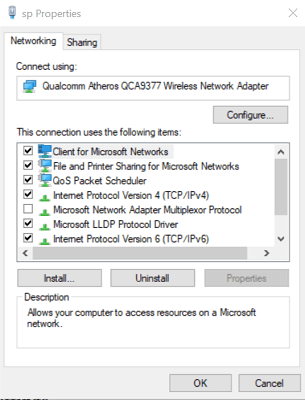
- Apăsați tasta Windows + R pentru a deschide Run.
- Intrați în panoul de control și faceți clic pe OK pentru a deschide panoul de control.
- În panoul de control, accesați Rețea și Internet> Centru de rețea și partajare.
- În panoul din stânga, faceți clic pe Modificare setări adaptor.
- Faceți clic dreapta pe adaptorul Ethernet și selectați Proprietăți.
- În fila Rețea, derulați în jos la Protocolul Internet versiunea 6 (TCP / IPv6) și ștergeți marcajul.
- Faceți clic pe OK pentru a salva modificările.
- Închideți panoul de control și reporniți computerul.
- După repornire, faceți clic dreapta pe adaptorul Ethernet și selectați Proprietăți.
- Verificați dacă puteți face modificările necesare fără eroare.
Dezinstalați adaptorul de rețea și reinstalați-l.

- Apăsați Windows + R pentru a deschide Run.
- Tastați devmgmt.msc și faceți clic pe OK pentru a deschide Managerul de dispozitive.
- În Managerul de dispozitive, extindeți secțiunea Adaptori de rețea.
- Faceți clic dreapta pe Adaptori de rețea și selectați Dezinstalare dispozitiv.
- Când apare caseta de dialog de confirmare, faceți clic pe Dezinstalare.
- După dezinstalare, faceți clic pe Acțiune (meniul superior) din Managerul de dispozitive.
- Faceți clic pe „Scanare” pentru a vedea modificările aduse hardware-ului.
- Windows va scana acum sistemul pentru modificările hardware și va adăuga adaptorul de rețea la listă.
- Deschideți proprietățile Internetului și verificați dacă există îmbunătățiri.
Sfat expert: Acest instrument de reparare scanează arhivele și înlocuiește fișierele corupte sau lipsă dacă niciuna dintre aceste metode nu a funcționat. Funcționează bine în majoritatea cazurilor în care problema se datorează corupției sistemului. Acest instrument vă va optimiza, de asemenea, sistemul pentru a maximiza performanța. Poate fi descărcat de Faceți clic aici

CCNA, Web Developer, Troubleshooter pentru PC
Sunt un pasionat de calculator și un profesionist IT practicant. Am experiență de ani de zile în spatele meu în programare pe calculator, depanare și reparații hardware. Mă specializează în Dezvoltarea Web și în Designul bazelor de date. De asemenea, am o certificare CCNA pentru proiectarea și depanarea rețelelor.

